Zachytenie momentiek obrazovky je bežná činnosť, či už pracujete na počítači alebo používate mobilný telefón. Z tohto dôvodu všetky operačné systémy disponujú rôznymi metódami, ako vytvárať snímky obrazovky.
V pracovnom prostredí je zachytávanie snímok obrazovky potrebné napríklad pri zdieľaní myšlienok s kolegami, získavaní pomoci od ostatných prostredníctvom zdieľania snímok chybových hlásení, alebo na rýchle zdieľanie pokroku na projekte. Niektoré úlohy si priamo vyžadujú zachytenie obrazovky. Napríklad ako autor musím robiť snímky obrazovky, aby som zabezpečil, že si čitatelia budú môcť predstaviť to, o čom hovorím.
Aj v osobnom živote, strávenom pred obrazovkou, sa nájde veľa situácií, kedy potrebujete vytvoriť snímok obrazovky. Napríklad pri nákupe na Facebooku možno budete potrebovať urobiť snímku obrazovky pre komunikáciu s predajcom, môžete zachytiť screenshot finančnej transakcie ako dôkaz, alebo si uložiť zaujímavý nápad na dekoráciu domácnosti, ktorý ste našli online.
Hoci je vytváranie snímok obrazovky vo Windows jednoduché (stačí stlačiť klávesy Windows+PrtScn), predvolená funkcionalita je obmedzená. Chýba robustný nástroj na úpravy, mnoho automatizačných funkcií a môže byť náročné zachytávať obrazovku rôznymi spôsobmi.
Ak často potrebujete vytvárať snímky obrazovky, je nevyhnutné zaobstarať si softvér tretích strán, ktorý spĺňa všetky vaše požiadavky. Tieto nástroje vám môžu pomôcť robiť snímky obrazovky rôznymi spôsobmi, automaticky ich ukladať do vami preferovaného umiestnenia (online/offline) a pridávať poznámky pomocou výkonných nástrojov na úpravu.
Aby som vám pomohol nájsť vhodný softvér na vytváranie snímok obrazovky pre Windows, zostavil som zoznam niektorých z najlepších nástrojov.
Greenshot
Ak hľadáte jednoduchý, bezplatný, no výkonný nástroj na snímanie obrazovky, potom je podľa mňa Greenshot najlepšia voľba. Ide o aplikáciu s otvoreným zdrojovým kódom, ktorá funguje z panela úloh a umožňuje rýchlo vytvárať snímky obrazovky viacerými spôsobmi. Pomocou používateľského rozhrania a klávesových skratiek môžete snímať oblasť, aktívne okno, celú obrazovku, poslednú vybranú oblasť a mnoho ďalších typov snímok.
Môžete ho nastaviť tak, aby ukladal snímky obrazovky priamo do konkrétneho priečinka alebo ich dokonca posielal do iného programu. Taktiež je tu možnosť odoslať snímky obrazovky na Imgur hneď po ich vytvorení. Je mimoriadne nenáročný na systémové prostriedky a pracuje z panela úloh, takže minimálne zasahuje do vašej práce.
PicPick
Používal som PicPick takmer 2 roky, kým som prešiel na Greenshot, pretože som potreboval niečo jednoduchšie. Ak však hľadáte nástroj na snímanie obrazovky, ktorý má aj rozsiahly editor, potom PicPick prekonáva ostatné nástroje na snímanie obrazovky o triedu. Ponúka 8 metód, ako zachytiť snímku obrazovky a následne ju otvoriť v editore.
Editor ponúka všetky štandardné funkcie na úpravu obrázkov, vrátane efektov, anotácií, pravítka pixelov, zmeny veľkosti/orezania, kreslenia a mnohého ďalšieho. Všetky vytvorené snímky obrazovky sú uvedené v rozhraní PicPick, kde ich môžete spravovať a upravovať, a môžete ich zdieľať online prostredníctvom karty Zdieľať.
PicPick je pre osobné použitie úplne zadarmo, avšak bez zákazníckej podpory. Na komerčné využitie je potrebné zakúpiť si platenú verziu.
Snagit
Snagit je prémiový nástroj na snímanie obrazovky a nahrávanie s 15-dňovou bezplatnou skúšobnou verziou na otestovanie nástroja. Je veľmi výkonný, pokiaľ ide o vytváranie snímok obrazovky, ich úpravu a zdieľanie. Ponúka až 12 spôsobov, ako zachytiť obrazovku, pričom každá možnosť má ďalšie nastavenia na prispôsobenie správania.
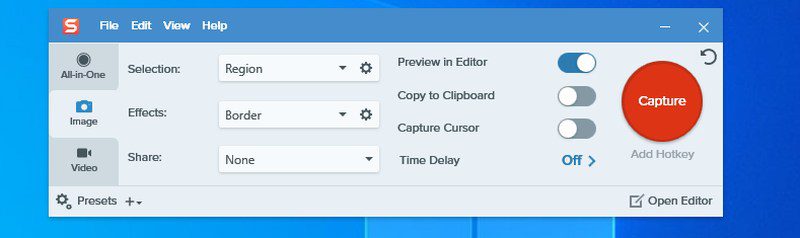
Zhotovené snímky obrazovky sa otvárajú v editore Snagit, ktorý ponúka všetky potrebné funkcie úprav a navyše galériu na zobrazenie všetkých snímok obrazovky na jednom mieste. Má tiež zoznam webových stránok pre obrázky a cloudové úložisko, kde môžete okamžite zdieľať snímky obrazovky.
Po 15-dňovej bezplatnej skúšobnej verzii si môžete zakúpiť najnovšiu verziu Snagit za jednorazovú platbu 49,99 USD.
ShareX
Ak je pre vás dôležité zdieľanie snímok obrazovky s inými ľuďmi alebo webovými stránkami, potom je ShareX softvér pre snímanie obrazovky, ktorý hľadáte. Má 7 spôsobov, ako zachytiť snímku obrazovky, a môžete aj nahrávať videá a GIFy. Nechýba ani užitočná funkcia automatického zachytávania, ktorá automaticky vytvorí snímky obrazovky po nastavenom časovom intervale.
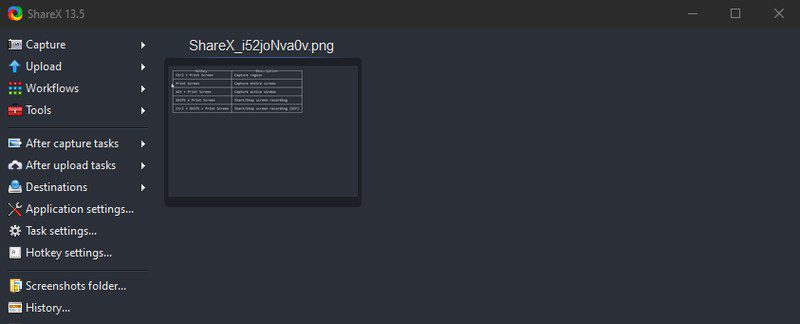
ShareX ponúka vyhradené menu na odosielanie snímok obrazovky do rôznych online služieb a účty môžete spravovať priamo z rozhrania ShareX. Môžete si tiež vygenerovať krátke odkazy na zdieľanie.
Celkovo je aplikácia vysoko prispôsobiteľná, čo môže byť niekedy až mätúce, a obsahuje aj niektoré doplnkové nástroje, napríklad zabudovaný nástroj OCR.
Lightshot
Ako už názov napovedá, ide o veľmi minimalistický softvér na vytváranie snímok obrazovky, ktorý je extrémne ľahký a jednoducho sa používa. Lightshot funguje z panela úloh rovnako ako Greenshot, ale môžete s ním snímať iba časť obrazovky alebo celú obrazovku.
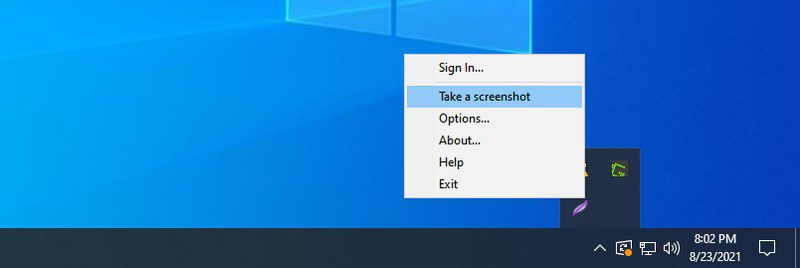
Okrem toho, že je nenáročný na systémové prostriedky, umožňuje aj odoslať snímku obrazovky na svoju webovú stránku, aby ste ju mohli zdieľať s kýmkoľvek online bez toho, aby ste sa museli registrovať. Môžete sa tiež zaregistrovať, ak si chcete snímky obrazovky ukladať online a spravovať ich.
Hoci ide o ľahký nástroj na snímanie obrazovky, stále ponúka základný editor na pridávanie poznámok a zdieľanie obrázkov online.
ScreenRec
V skutočnosti je to nástroj na snímanie obrazovky a nahrávanie videa, ale budem hovoriť hlavne o nástroji na snímanie obrazovky. ScreenRec sa zobrazuje na pravej strane obrazovky a umožňuje rýchlo vytvoriť snímku. Ak však chcete vytvoriť snímku, budete musieť ručne vybrať oblasť.
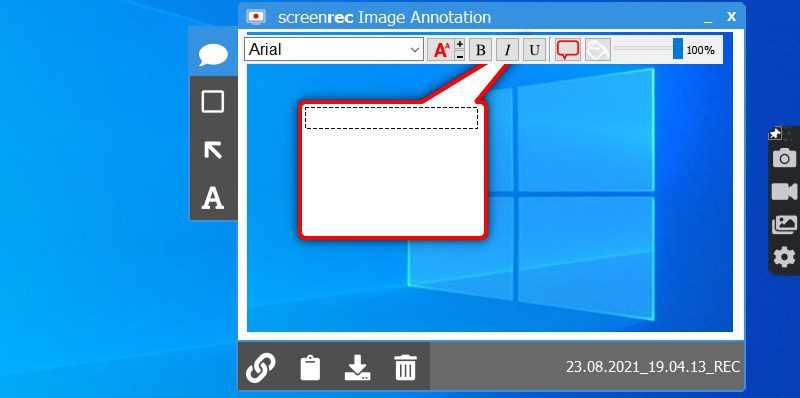
Zachytená snímka obrazovky sa otvorí v minimalistickom editore, kde môžete k obrázku pridať šípky a text a potom ho uložiť. Nástroj má vlastnú galériu, kde si môžete prezerať a spravovať všetky svoje snímky obrazovky a nahrávky. Ak sa zaregistrujete na bezplatný účet, môžete tiež získať súkromné, zdieľané odkazy na snímku obrazovky a 2 GB bezplatného cloudového úložiska.
Je zadarmo, ale má obmedzené cloudové úložisko a na používanie online funkcií sa musíte zaregistrovať.
Gyazo
Gyazo funguje ako nástroj na snímanie obrazovky a online správca fotografií. Snímky obrazovky, ktoré vytvoríte, sa okamžite nahrajú na webovú stránku Gyazo pod vyhradeným odkazom. Tento odkaz môžete zdieľať s kýmkoľvek a zdieľať snímku obrazovky alebo spolupracovať.
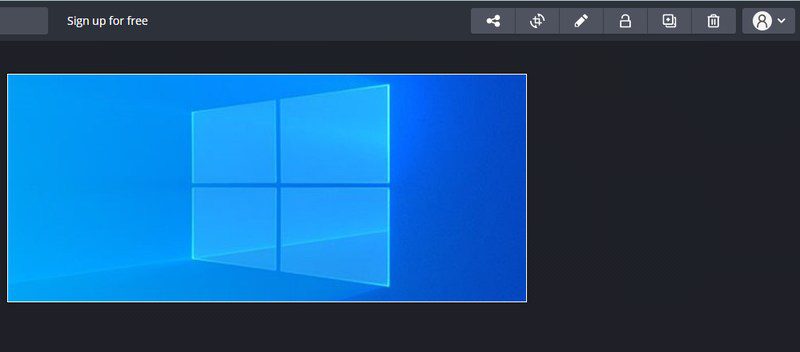
Jeho bezplatná verzia je vhodná len na vytváranie snímok obrazovky a ich jednoduché zdieľanie online. Ak chcete spravovať všetko online, musíte si zakúpiť Gyazo Pro verziu (3,99 USD/mesiac), ktorá ponúka neobmedzený prístup k uloženým snímkam obrazovky a funkciám úprav. Môžete tiež nahrávať videá a herné záznamy a spravovať ich online.
Apowersoft
Musím spomenúť, že tento nástroj vás veľmi často vyzýva na prechod na platenú verziu. Platená verzia Apowersoft Screen Capture má niekoľko jedinečných funkcií, vďaka ktorým sa oplatí.
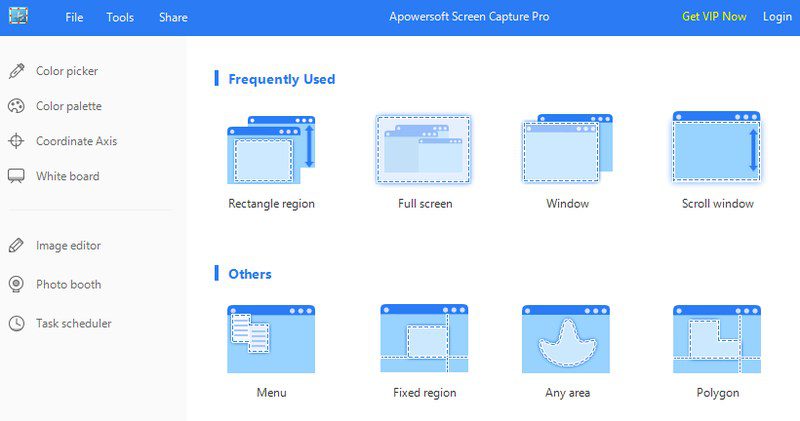
Snímky obrazovky môžete vytvárať 12 rôznymi spôsobmi, vrátane rôznych tvarov výberu oblastí obrazovky. Snímky obrazovky sa otvárajú v editore, ktorý vyzerá podobne ako aplikácia MS Paint vo Windows, ale má niektoré skvelé funkcie na pridávanie poznámok.
Zaujímavou funkciou je plánovač úloh, ktorý vám umožní naplánovať, kedy má aplikácia automaticky vytvárať snímky obrazovky. Dokonca môžete nastaviť opakovanie, aby sa snímky obrazovky priebežne vytvárali.
Úžasný snímok obrazovky
Ak väčšinou robíte snímky obrazovky v prehliadači a aplikáciách alebo nechcete inštalovať softvér na snímanie obrazovky do samotného systému Windows, môže byť pre vás vhodnejšie rozšírenie pre Chrome. Úžasný snímok obrazovky je rozšírenie pre Chrome na vytváranie snímok obrazovky, ktoré funguje z vášho prehliadača a umožňuje vytvárať snímky obrazovky z prehliadača Chrome a ďalších aktívnych aplikácií.
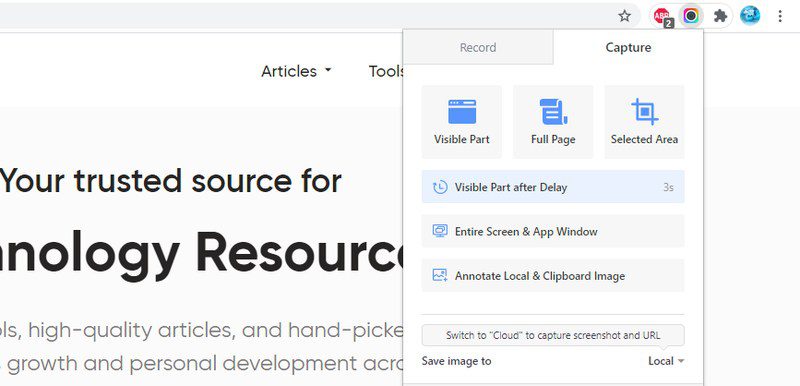
Môžete použiť niekoľko spôsobov, ako vytvárať snímky obrazovky a potom ich upravovať na novej karte pomocou niektorých základných nástrojov na úpravu. Po úprave je možné snímky obrazovky zdieľať online pomocou zabudovaných odkazov na webové stránky alebo ich môžete nahrať do cloudového úložiska Awesome Screenshot. Odoslaním do cloudového úložiska Awesome Screenshot môžete súkromne zdieľať snímky obrazovky a spravovať ich online.
Úžasný snímok obrazovky vám tiež umožňuje vytvárať celostránkové snímky webových stránok bez toho, aby ste museli posúvať stránku nadol.
Ak chcete mať prístup k ďalším nástrojom na úpravy a používať funkcie cloudového úložiska, budete si musieť zakúpiť verziu Pro.
Zachytávanie Nimbusu
Zachytávanie Nimbusu je softvér na vytváranie snímok obrazovky, nahrávanie videa a GIFov, ktorý sa ľahko používa a rýchlo vykoná svoju prácu. Hoci jeho funkcie nahrávania videa a vytvárania GIFov sú obmedzené predplatným Pro, jeho funkcia snímania obrazovky je v skutočnosti bezplatná.
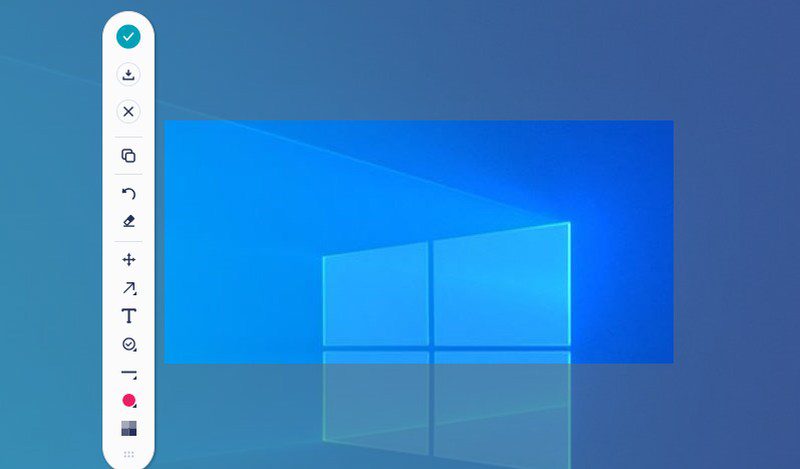
Môžete vytvoriť snímku vybranej oblasti alebo celej obrazovky. Osobne sa mi veľmi páčilo jeho správanie po vytvorení snímky obrazovky, keď okamžite otvorí malý widget, ktorý vám umožní pridať k snímke poznámky a stiahnuť/zdieľať ju. Snímky obrazovky je tiež možné nahrať do online účtu Nimbus Capture, kde môžete pridávať poznámky a spravovať ich.
Screenpresso
Screenpresso pridá do hornej časti obrazovky malý widget, na ktorý môžete presunúť kurzor myši. Tento widget môžete použiť na vytváranie bežných snímok obrazovky a dokonca aj oneskorených snímok obrazovky alebo posúvaných snímok obrazovky. Môžete tiež použiť nástroj na výber farby z toho istého widgetu a použiť OCR na ľubovoľnú snímku obrazovky.
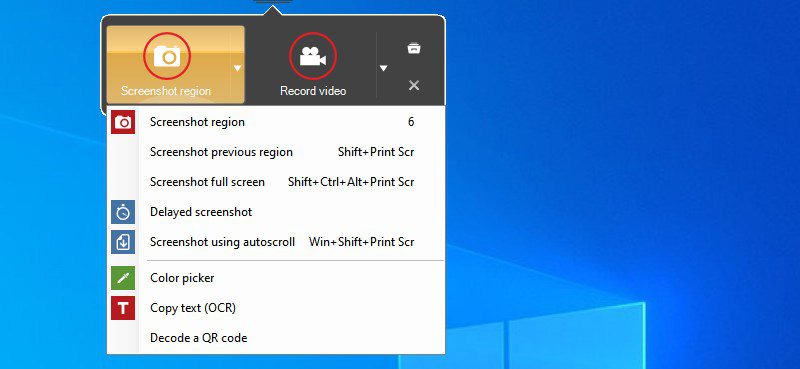
Ak prejdete do nastavení Screenpresso, nájdete naozaj skvelú funkciu, ktorá automaticky pridá prednastavené efekty, vodoznak a zmení veľkosť snímok obrazovky hneď po ich vytvorení. Dokonca môžete zmeniť pozadie pracovnej plochy len pri vytváraní snímky obrazovky.
Väčšina funkcií súvisiacich so snímkami obrazovky je bezplatná, ale OCR a nahrávanie videa bez vodoznaku sú k dispozícii vo verzii Pro.
Záverečné myšlienky 👨🏫
Používam špecializovaný nástroj na úpravu fotografií, ktorý sa mi veľmi páči, takže sa držím Greenshotu pre všetky moje potreby súvisiace so snímkami obrazovky, pretože sa jednoduchšie používa a automaticky ukladá snímky obrazovky hneď po ich vytvorení. Ak by som nemal špecializovaný editor obrázkov, určite by som používal PicPick, pretože jeho nástroj na vytváranie snímok obrazovky a editor považujem za jeden z najlepších bezplatných programov na vytváranie snímok obrazovky.
Hľadáte len vstavané nástroje? Tu je 6 spôsobov, ako vytvárať snímky obrazovky vo Windows 11.